Autorius:
Eric Farmer
Kūrybos Data:
10 Kovas 2021
Atnaujinimo Data:
1 Liepos Mėn 2024
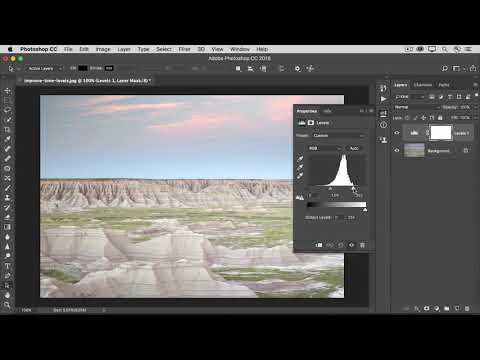
Turinys
- Žingsniai
- 1 būdas iš 3: „Adobe Photoshop CS3“
- 2 metodas iš 3: „Adobe Photoshop CS2“
- 3 iš 3 metodas: „Adobe Photoshop Free Edition“
- Patarimai
Kartais padarytos nuotraukos būna ne tokios, kokias jūs įsivaizdavote. Jie gali būti per šviesūs arba per tamsūs. Kad jūsų nuotraukos atrodytų gražesnės, kartais, norint pakeisti vaizdo ryškumo nustatymus, turite naudoti grafikos redagavimo programą, pvz., „Adobe Photoshop“. Naudodami šios rūšies programinę įrangą galite subalansuoti išpūstas nuotraukas ir pridėti tamsių kadrų ryškumą.
Žingsniai
1 būdas iš 3: „Adobe Photoshop CS3“
 1 Atidarykite „Adobe Photoshop CS3“. Eikite į meniu kairėje ekrano pusėje ir spustelėkite „Failas“. Spustelėkite „Atidaryti“ ir pasirinkite vaizdo failą, prie kurio norite dirbti.
1 Atidarykite „Adobe Photoshop CS3“. Eikite į meniu kairėje ekrano pusėje ir spustelėkite „Failas“. Spustelėkite „Atidaryti“ ir pasirinkite vaizdo failą, prie kurio norite dirbti.  2 Meniu juostos viršuje spustelėkite parinktį „Vaizdas“. Pasirinkite „Vaizdas“ - „Koregavimai“ ir „Ryškumas ir kontrastas“. Spustelėkite šią parinktį. Bus atidarytas dialogo langas.
2 Meniu juostos viršuje spustelėkite parinktį „Vaizdas“. Pasirinkite „Vaizdas“ - „Koregavimai“ ir „Ryškumas ir kontrastas“. Spustelėkite šią parinktį. Bus atidarytas dialogo langas.  3 Pakeiskite vaizdo ryškumą judindami slankiklius skirtingomis kryptimis. Perkėlus slankiklį į kairę, vaizdas patamsės, o perkeliant slankiklį į dešinę vaizdas bus paryškintas. Nustatykite norimus ryškumo parametrus ir pereikite prie kontrasto.
3 Pakeiskite vaizdo ryškumą judindami slankiklius skirtingomis kryptimis. Perkėlus slankiklį į kairę, vaizdas patamsės, o perkeliant slankiklį į dešinę vaizdas bus paryškintas. Nustatykite norimus ryškumo parametrus ir pereikite prie kontrasto.  4 Pakeiskite vaizdo kontrastą, judindami histogramos slankiklį skirtingomis kryptimis, kaip ir ryškumo atveju. Nustatykite norimus vaizdo kontrasto nustatymus. Sureguliuodami kontrastą, eikite į „Failas“.Pasirinkite „Išsaugoti kaip“ ir išsaugokite pakeistą vaizdą.
4 Pakeiskite vaizdo kontrastą, judindami histogramos slankiklį skirtingomis kryptimis, kaip ir ryškumo atveju. Nustatykite norimus vaizdo kontrasto nustatymus. Sureguliuodami kontrastą, eikite į „Failas“.Pasirinkite „Išsaugoti kaip“ ir išsaugokite pakeistą vaizdą.
2 metodas iš 3: „Adobe Photoshop CS2“
 1 Atidarykite „Adobe Photoshop CS2“. Atidarykite failą redaguoti. Eikite į skyrių „Vaizdas“. Slinkite iki „Koregavimai“. Pažymėkite šią parinktį. Bus rodoma daugiau parinkčių. Vienas iš jų yra „Kreivės“. Pasirinkite šią parinktį. Atsivers kvadratas su grafiku ir linija viduryje.
1 Atidarykite „Adobe Photoshop CS2“. Atidarykite failą redaguoti. Eikite į skyrių „Vaizdas“. Slinkite iki „Koregavimai“. Pažymėkite šią parinktį. Bus rodoma daugiau parinkčių. Vienas iš jų yra „Kreivės“. Pasirinkite šią parinktį. Atsivers kvadratas su grafiku ir linija viduryje.  2 Naudokite PELĘ, kad spustelėtumėte eilutę grafiko centre. Perkeldami liniją aukštyn, pastebėsite, kad vaizdas tampa ryškesnis. Jei judėsite žemyn, vaizdas taps tamsesnis.
2 Naudokite PELĘ, kad spustelėtumėte eilutę grafiko centre. Perkeldami liniją aukštyn, pastebėsite, kad vaizdas tampa ryškesnis. Jei judėsite žemyn, vaizdas taps tamsesnis.  3 Prireikus koreguokite vaizdo ryškumo nustatymus. Pasiekę norimą rezultatą, eikite į meniu „Failas“ ir spustelėkite „Išsaugoti kaip“.
3 Prireikus koreguokite vaizdo ryškumo nustatymus. Pasiekę norimą rezultatą, eikite į meniu „Failas“ ir spustelėkite „Išsaugoti kaip“.
3 iš 3 metodas: „Adobe Photoshop Free Edition“
 1 Atidarykite nemokamą „Photoshop Album Starter“ versiją. Meniu viršuje spustelėkite parinktį „Gauti nuotraukas“. Pasirinkite failą, kurį norite redaguoti.
1 Atidarykite nemokamą „Photoshop Album Starter“ versiją. Meniu viršuje spustelėkite parinktį „Gauti nuotraukas“. Pasirinkite failą, kurį norite redaguoti.  2 Spustelėkite norimą failą ir atidarykite jį. Eikite į meniu ir pasirinkite parinktį „Pataisyti“, kuri yra ekrano viršuje, šalia parinkties „Gauti nuotraukas“.
2 Spustelėkite norimą failą ir atidarykite jį. Eikite į meniu ir pasirinkite parinktį „Pataisyti“, kuri yra ekrano viršuje, šalia parinkties „Gauti nuotraukas“.  3 Slinkite meniu žemyn iki „Auto Smart Fix“."Pasirinkite jį. Pamatysite kitas galimas parinktis. Naudokite jas norėdami koreguoti vaizdo ryškumą.
3 Slinkite meniu žemyn iki „Auto Smart Fix“."Pasirinkite jį. Pamatysite kitas galimas parinktis. Naudokite jas norėdami koreguoti vaizdo ryškumą.
Patarimai
- Naudodami nemokamą „Adobe Photoshop“ versiją, atminkite, kad norėdami geriau valdyti savo vaizdo parametrus, turite įsigyti daugiau profesionalios programinės įrangos.



